Fotos encapsulam momentos preciosos de nossas vidas, e queremos estimá-los preservando-os. No entanto, é possível excluí-los por meio de um clique acidental do mouse ou de um pressionamento de tecla apressado. Da perspectiva do usuário, recuperar as imagens digitais excluídas facilmente salvas em seu computador pode parecer impossível, ou você precisa ter conhecimento digital.
Se você está olhando para seu álbum vazio e desejando tê-lo de volta o mais rápido possível, então este artigo é para você. Junte-se a nós enquanto continuamente agilizamos uma variedade de soluções sobre como recuperar fotos apagadas em seus dispositivos com este guia Passo a Passo.
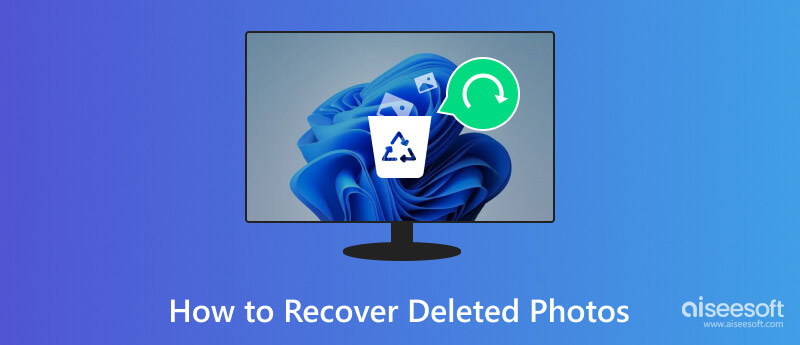
Para recuperar dados, Recuperação de Dados Aiseesoft é a melhor ferramenta de desktop para ajudar você a recuperar fotos perdidas ou excluídas do seu computador. Este programa é dedicado a escanear minuciosamente cada centímetro dos seus dispositivos de armazenamento, incluindo discos rígidos, unidades externas, cartões de memória, pen drives e muito mais. Em termos de recuperação de fotos, esta ferramenta de recuperação amigável tem um design de interface intuitivo e simples para filtrar arquivos de imagem para sua recuperação de tipo de arquivo específico. Você também pode visualizar quais imagens antes da recuperação. Além disso, se seus arquivos de imagem estiverem danificados, o Aiseesoft Data Recovery tem um recurso especial de IA para ajudar você a consertá-los para sua qualidade original. Siga as instruções abaixo para aprender como usá-lo.
• Operação simples e rápida para recuperação de fotos em computadores, cartões de memória, unidades USB, filmadoras de câmeras digitais, etc.
• Suporta recuperação de todos os formatos de imagem, incluindo JPG, TIFF/TIF, PNG, GIF, etc.
• Suporte ao recurso de visualização para ver e selecionar determinadas imagens para recuperação.
• Suporte para correção de fotos danificadas com tecnologia de IA antes da recuperação.
100% seguro. Sem anúncios.
100% seguro. Sem anúncios.
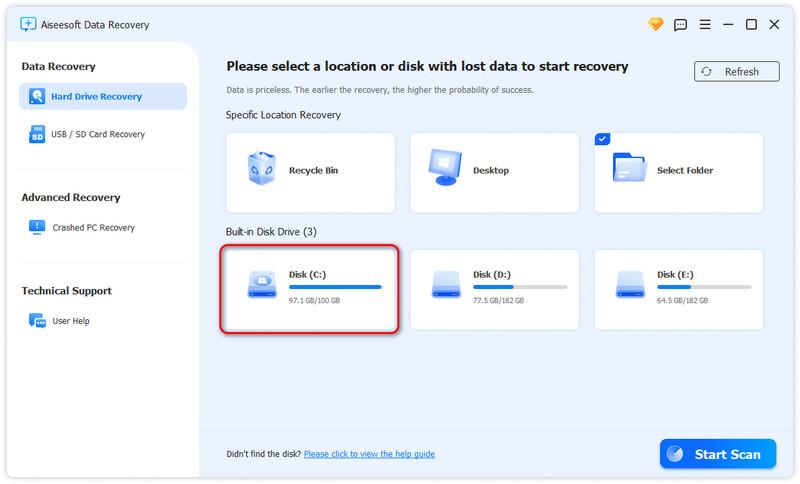



Lixeira é o local para onde as imagens ou dados excluídos vão primeiro. Quando você precisa recuperar arquivos excluídos em computadores Windows sem a ajuda de um aplicativo, você pode pesquisar na Lixeira de Reciclagem primeiro. Siga os Passos abaixo.

Versão anterior é um recurso indispensável do Windows que você pode usar para recuperar arquivos deletados melhor do que a Lixeira. Com ele, você pode recuperar rapidamente fotos deletadas no Windows permanentemente, e aqui está como você pode fazer isso.
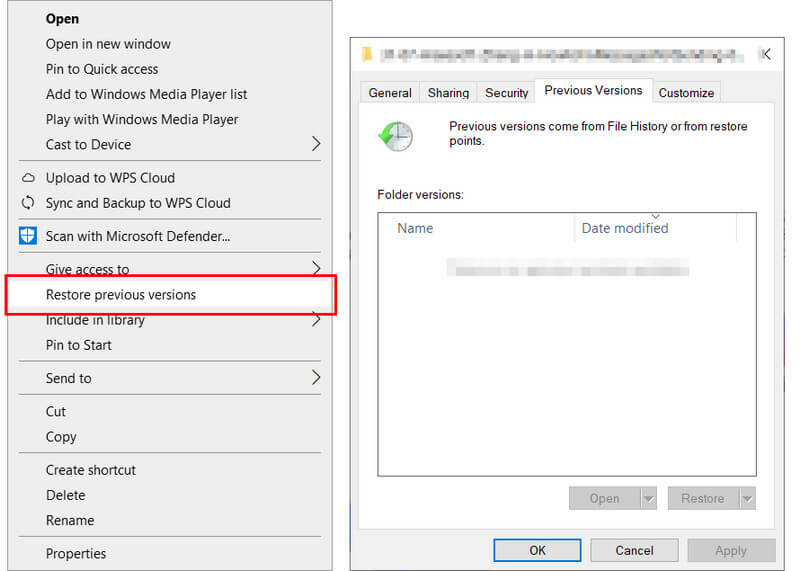
Lixeira É como a Lixeira, mas este aplicativo é exclusivo para Macs. No entanto, há um período de retenção para cada arquivo dentro dela, o que significa que, quando esse período termina, eles são excluídos permanentemente. Antes disso, aprenda como recuperar arquivos da Lixeira do Mac sem um aplicativo. Veja os Passos a seguir.
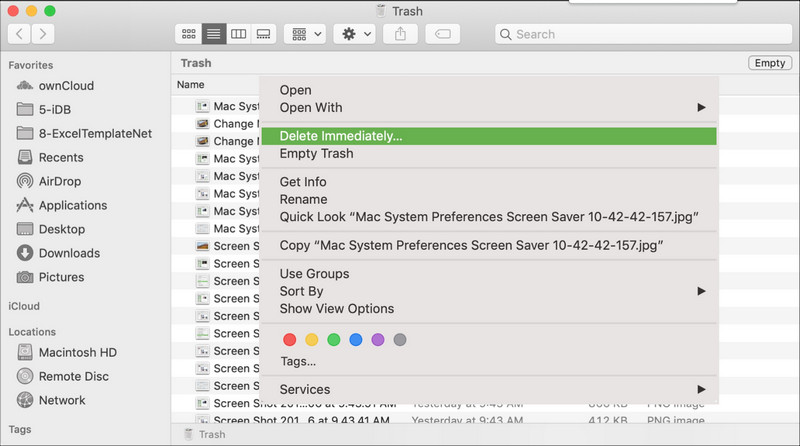
Por padrão, suas imagens excluídas serão colocadas primeiro na pasta Excluídas Recentemente do seu aplicativo Fotos. Você pode ir diretamente para essa pasta pelo aplicativo e rolar para baixo até o final da lista para encontrá-la. Mas se a imagem for excluída permanentemente dessa pasta, você pode tentar o método abaixo.
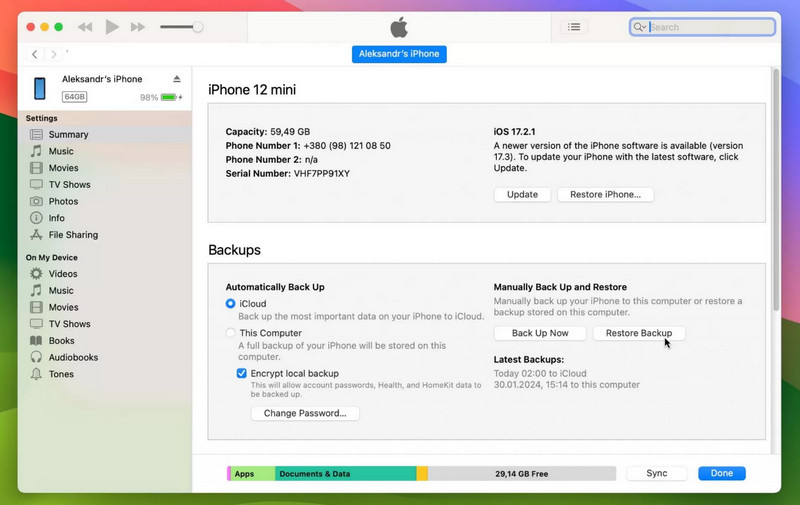
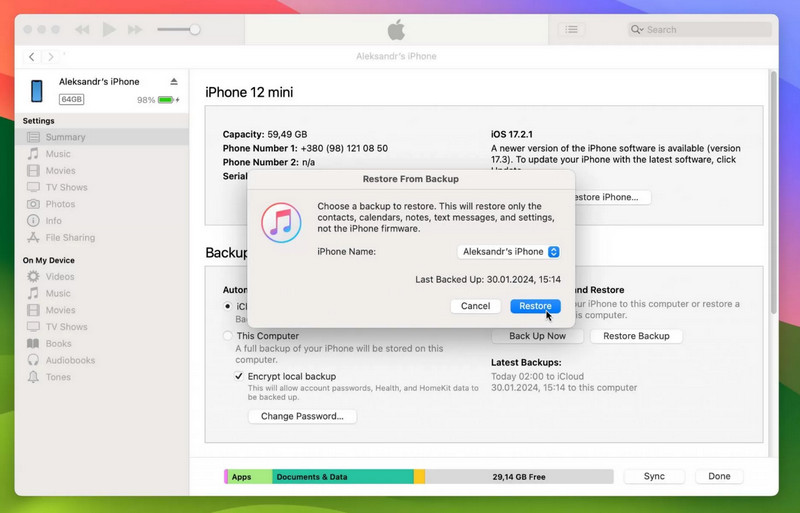
Observação: O Finder também pode ajudar você a recuperar fotos deletadas. No entanto, com esse método, você precisa usar uma opção de backup primeiro e sempre lembrar de usar seu backup mais recente.
Os telefones Android também suportam a recuperação de fotos recentemente excluídas na sua lixeira por 30 dias. Fotos e vídeos de backup estão disponíveis para recuperação em 60 dias. As etapas são mostradas a seguir.
Quando você deseja recuperar fotos excluídas salvas em iCloud, siga os Passos que adicionamos aqui. Certifique-se de registrar sua conta usando um navegador da web.
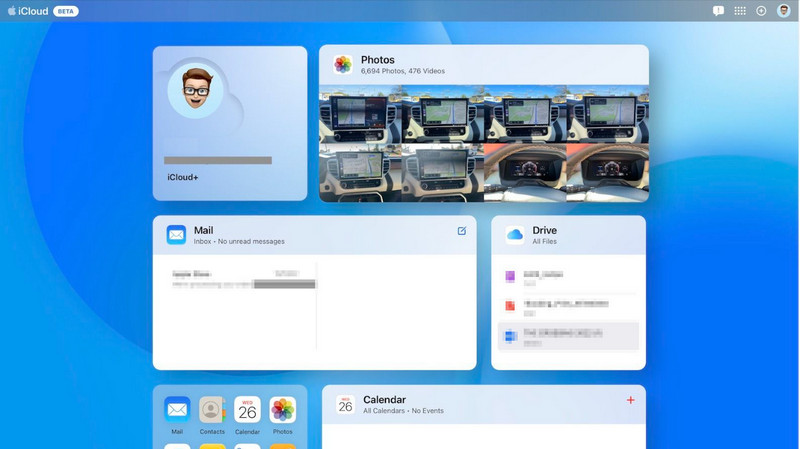
Como o iCloud, Dropbox é um armazenamento em nuvem popular que você pode acessar para gerenciar e compilar vários tipos de dados de mídia, como fotos. Podem ocorrer casos em que suas imagens sejam excluídas nele, mas há uma maneira de recuperar imagens, e você pode fazer isso seguindo os Passos.
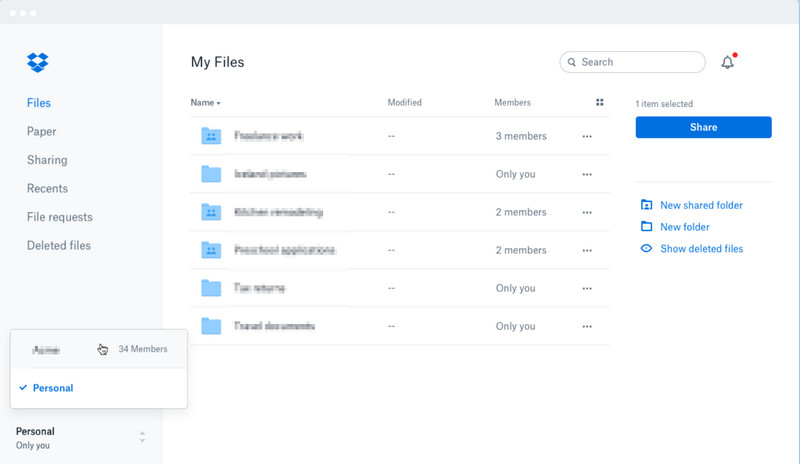
Microsoft onedrive é o melhor serviço de nuvem que você pode usar se usar um dispositivo Windows. Mas há casos em que as imagens que você armazena nele são excluídas, e a maneira de restaurá-las é seguindo os Passos de acordo.
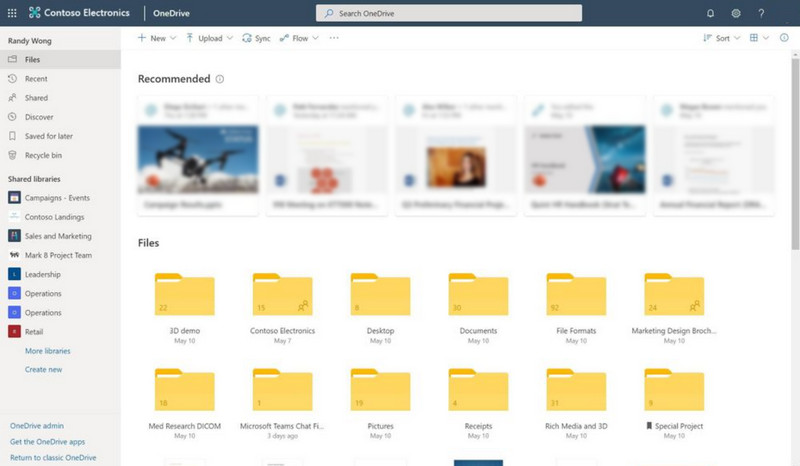
Os serviços de nuvem oferecem um meio conveniente e acessível para armazenar nossos dados, incluindo imagens. Mas há um certo limite em que ele inicia um processo de limpeza e exclui permanentemente arquivos mais antigos salvos nele para liberá-lo. Monitorar regularmente o uso do armazenamento e comprar um plano pode mantê-lo longe dessas instâncias.
Fazer backup de dados é essencial, e prestar atenção nisso pode resultar em um problema enorme. Uma rotina de backup abrangente pode proteger contra perda inesperada de dados por muitos motivos. Com a ajuda disso, você pode recuperar rapidamente fotos excluídas no Mac, Windows ou qualquer sistema operacional sem precisar de uma ferramenta.
O período de retenção é o limite de tempo para cada mídia excluída armazenada em uma Lixeira, Pasta de Lixo ou Pasta Excluída Recentemente na Nuvem que permanecerá acessível. Geralmente, leva 30 dias a partir da transferência do arquivo para ele. Durante esses 30 dias, você pode restaurar os arquivos ou imagens excluídos do seu dispositivo. Ainda assim, se ele passar do período de retenção, os itens serão excluídos automaticamente e permanentemente dele, liberando seu espaço de armazenamento.
Você pode recuperar fotos antigas excluídas?
Sim, você pode, desde que o período de retenção da sua pasta excluída recentemente não tenha passado. Se o período de retenção já tiver passado, você deve usar um aplicativo de recuperação de fotos que ofereça varredura profunda para procurar arquivos excluídos e recuperá-los.
Posso recuperar permanentemente fotos excluídas do iCloud?
Durante o período de retenção, você pode recuperar facilmente as fotos excluídas do iCloud acessando a opção Excluídas recentemente, selecionando a imagem e clicando em Restaurar.
As fotos excluídas desapareceram para sempre?
Fotos excluídas não desaparecem permanentemente para sempre se você não pretendia removê-las da pasta bin. A exclusão da imagem será transferida para a pasta bin, onde pode permanecer por 30 dias. Ainda assim, você pode excluí-las manualmente para liberar espaço ou permitir que o período de retenção termine e seja excluído permanentemente.
Como posso recuperar fotos excluídas do Android?
Você pode ir primeiro para a pasta Excluídos recentemente dentro do seu aplicativo Álbum. Aqui, você pode ver as imagens excluídas recentemente, clicar em cada imagem que deseja recuperar e recuperá-las. Mas você pode usar um aplicativo especializado Aplicativo de recuperação de fotos para Android se você quiser uma maneira melhor de recuperar dados de uma galeria de telefone.
Posso recuperar fotos excluídas do iPhone?
Você pode encontrar facilmente a maioria das suas fotos excluídas do seu iPhone acessando a pasta Fotos e Excluídas Recentemente. Nessa pasta, você pode restaurar todas as fotos excluídas do iPhone salvas anteriormente no seu iPhone ou usar um software de recuperação de fotos de terceiros.
Conclusão
Como recuperar fotos apagadas? Bem, mostramos a você maneiras populares de recuperar fotos excluídas de várias plataformas, como computadores Windows, Macs, serviços de nuvem e smartphones. Também apresentamos um poderoso software de recuperação de dados, o Aiseesoft Data Recovery, para recuperar fotos de forma inteligente e conveniente. Esperamos que você tenha compreendido todas as informações e, se acha que vale a pena compartilhar, faça isso.
Recuperar vários dados
1. Software gratuito de recuperação de dados
2. Recuperar arquivos deletados no Windows
3. Recuperar arquivos excluídos da lixeira Windows
4. Recuperar e-mails excluídos permanentemente
5. Recuperar documento do Word não salvo no Mac

O Aiseesoft Data Recovery é o melhor software de recuperação de dados para recuperar fotos, documentos, e-mails, áudio, vídeos, etc. excluídos/perdidos do seu PC/Mac.
100% seguro. Sem anúncios.
100% seguro. Sem anúncios.